Cum se adaugă adrese de e-mail la lista de expeditori siguri / blocate din Outlook?
Uneori, Outlook tratează un e-mail valid primit ca e-mail nedorit și apoi îl filtrează în dosarul de e-mail nedorit, chiar dacă adresa de e-mail a expeditorului a fost salvată în agenda dvs. de adrese de e-mail Outlook. A fost foarte enervant când e-mailurile continuă să se filtreze în dosarul de e-mailuri nedorite. Pentru a evita acest lucru, iată câteva metode utile pentru a vă ajuta să listați pe lista albă adresele către lista de expeditori siguri din Outlook. Vă rugăm să consultați următoarele instrucțiuni:
Adăugați mai multe adrese de e-mail la lista de expeditori siguri / blocați cu Kutools pentru Outlook
Un clic către toți / mai mulți expeditori către lista de expeditori siguri sau lista albă în bloc în Outlook
Cu Kutools pentru Outlook vechitura instrumente, puteți adăuga rapid mai mulți expeditori la lista de expeditori siguri sau la lista de expeditori blocați, puteți bloca e-mailurile după subiect / corpul mesajului etc. în Outlook.

- Automatizați e-mailurile cu Auto CC / BCC, Auto înainte prin reguli; trimite Răspuns automat (În afara biroului) fără a necesita un server de schimb...
- Primiți mementouri ca Avertisment BCC când răspundeți la toate în timp ce vă aflați în lista BCC și Amintiți-vă când lipsesc atașamentele pentru atașamente uitate...
- Îmbunătățiți eficiența e-mailului cu Răspunde (toate) cu atașamente, Adăugați automat salutul sau data și ora în semnătură sau subiect, Răspunde la mai multe e-mailuri...
- Simplificați e-mailurile cu Rechemare e-mailuri, Instrumente de atașare (Comprimați toate, Salvați automat toate...), Eliminați duplicatele, și Raport rapid...
 Adăugați o singură adresă de e-mail la lista de expeditori siguri / blocați cu funcția Nu blocați niciodată expeditorul sau funcția de expeditor blocat
Adăugați o singură adresă de e-mail la lista de expeditori siguri / blocați cu funcția Nu blocați niciodată expeditorul sau funcția de expeditor blocat
Există două mici funcții la îndemână- Nu blocați niciodată expeditorul caracteristică și Blochează expeditorul din Outlook, care vă poate ajuta să adăugați rapid adresa expeditorului selectat în lista de mesaje de e-mail la lista expeditorilor siguri sau lista expeditorilor blocați cu un singur clic.
1. Selectați mesajul expeditorului pe care doriți să îl adăugați la lista albă și faceți clic pe Acasă > vechitura > Nu blocați niciodată expeditorul, vezi captura de ecran:

notițe: Pentru a adăuga un expeditor la lista de expeditori blocați, faceți clic pe Acasă > vechitura > Blochează expeditorul.
2. Se va afișa o casetă de prompt pentru a vă reaminti că adresa selectată a fost adăugată la lista expeditorilor siguri. Și faceți clic OK.
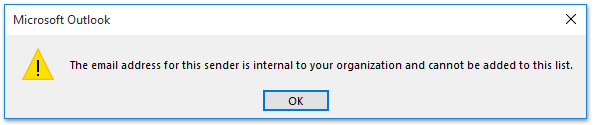
Cu această metodă, puteți adăuga o adresă în lista sigură la un moment dat, dacă doriți să adăugați mai multe adrese, trebuie să le adăugați una câte una. Și dacă nu aveți un mesaj de e-mail de la expeditor, dar le cunoașteți adresele de e-mail, Opțiuni de e-mail nedorit te poate ajuta.
 Adăugați mai multe adrese de e-mail la lista de expeditori siguri / blocate cu Opțiuni de e-mail nedorite
Adăugați mai multe adrese de e-mail la lista de expeditori siguri / blocate cu Opțiuni de e-mail nedorite
1. Clic Acasă > vechitura > Opțiuni de e-mail nedorit. Vedeți captura de ecran:

2. În Opțiuni de e-mail nedorit , faceți clic pe Expeditori siguri , apoi faceți clic pe Adăuga buton. Vedeți captura de ecran:
notițe: Pentru a adăuga adrese de e-mail la lista de expeditori blocați, faceți clic pe Expeditori blocați tab.

3. În pop-out Adăugați o adresă sau un domeniu caseta de text, vă rugăm să introduceți o adresă de e-mail a persoanei pe care doriți să o listați alb în caseta de text, apoi faceți clic pe OK buton. Pentru a adăuga mai multe adrese de e-mail în lista albă, vă rugăm să repetați acest pas după cum aveți nevoie.
4. Apoi faceți clic pe OK din caseta de dialog Opțiuni e-mail nedorite.
notițe:
(1) Dacă verificați De asemenea, aveți încredere în e-mailurile din Agenda mea , adresele dvs. din Contact sunt considerați expeditori siguri.
(2) Poate că unele persoane nu sunt listate în Contacte, dacă doriți ca toți acești oameni să fie considerați expeditori siguri, verificați Adăugați automat persoane pe care le trimit prin e-mail la lista de expeditori siguri opțiune.
 Adăugați mai multe adrese de e-mail la lista de expeditori siguri / blocați cu Kutools pentru Outlook
Adăugați mai multe adrese de e-mail la lista de expeditori siguri / blocați cu Kutools pentru Outlook
Metoda de mai sus are nevoie să tastați adresele manual una câte una, dacă există sute de adrese care trebuie tratate, aceasta trebuie să fie dureroasă și plictisitoare. Dar cu acest instrument utilKutools pentru Outlook, îl puteți termina cu ușurință.
Kutools pentru Outlook: Setul de instrumente Outlook definitiv cu peste 100 de instrumente la îndemână. Încercați-l GRATUIT timp de 60 de zile, fără limitări, fără griji! Citeşte mai mult ... Începeți încercarea gratuită acum!
1. Stai Ctrl tasta pentru a selecta mesajele expeditorilor pe care doriți să le adăugați la lista sigură și faceți clic pe Kutools > vechitura > Activați filtrul de e-mail nedorit. Vedeți captura de ecran:
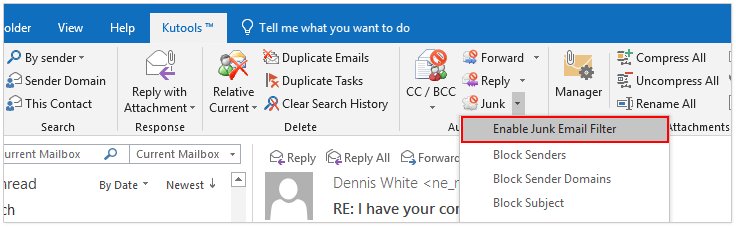
2. Continuați să faceți clic Kutools > vechitura > Nu blocați niciodată expeditorii. Vedeți captura de ecran:

notițe: Pentru adăugarea în bloc a tuturor expeditorilor de e-mailuri selectate în lista de expeditori blocați, faceți clic pe Kutools > vechitura > Blocați expeditorii.
3. Și o casetă de prompt vă va reaminti că adresele de e-mail selectate au fost adăugate cu succes pe lista expeditorilor siguri.

 Demo: Adăugați mai multe adrese de e-mail la lista de expeditori siguri / blocați cu Kutools pentru Outlook
Demo: Adăugați mai multe adrese de e-mail la lista de expeditori siguri / blocați cu Kutools pentru Outlook
varful: În acest videoclip, Kutools fila este adăugată de Kutools pentru Outlook. Dacă aveți nevoie, faceți clic pe aici pentru a avea o perioadă de încercare gratuită de 60 de zile fără limitare!
Cele mai bune instrumente de productivitate de birou
Kutools pentru Outlook - Peste 100 de funcții puternice pentru a vă supraalimenta Outlook
🤖 AI Mail Assistant: E-mailuri profesionale instantanee cu magie AI--un singur clic pentru răspunsuri geniale, ton perfect, stăpânire în mai multe limbi. Transformați e-mailurile fără efort! ...
📧 Automatizare e-mail: În afara biroului (disponibil pentru POP și IMAP) / Programați trimiterea de e-mailuri / CC/BCC automat după reguli la trimiterea e-mailului / Redirecționare automată (Reguli avansate) / Adăugare automată felicitare / Împărțiți automat e-mailurile cu mai mulți destinatari în mesaje individuale ...
📨 Managementul e-mail: Amintește-ți cu ușurință e-mailurile / Blocați e-mailurile înșelătorii de către subiecți și alții / Ștergeți e-mailurile duplicate / Cautare Avansata / Consolidați foldere ...
📁 Atașamente Pro: Salvați în serie / Detașare lot / Compresă în loturi / Salvare automata / Detașare automată / Comprimare automată ...
🌟 Magia interfeței: 😊Mai multe emoji drăguțe și cool / Îmbunătățiți-vă productivitatea Outlook cu vizualizările cu file / Minimizați Outlook în loc să închideți ...
???? Minuni cu un singur clic: Răspundeți tuturor cu atașamentele primite / E-mailuri anti-phishing / 🕘Afișați fusul orar al expeditorului ...
👩🏼🤝👩🏻 Contacte și calendar: Adăugați în lot contacte din e-mailurile selectate / Împărțiți un grup de contact în grupuri individuale / Eliminați mementouri de ziua de naștere ...
Peste 100 Caracteristici Așteaptă explorarea ta! Click aici pentru a descoperi mai multe.

